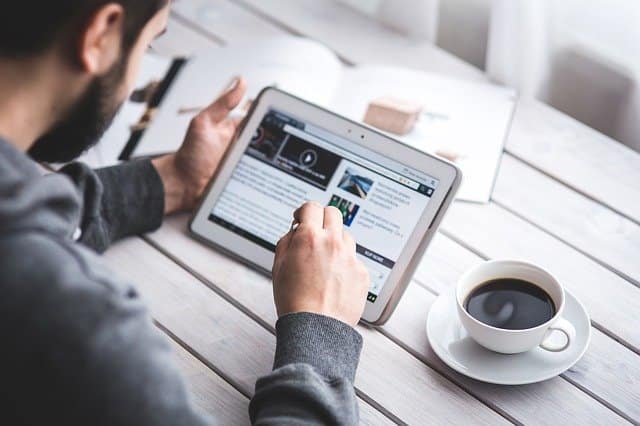Si vous êtes un fan de jeux vidéo, il y a de fortes chances que vous ayez déjà entendu parler de Minecraft. Ce jeu sandbox incroyablement populaire permet aux joueurs de laisser libre cours à leur créativité en construisant et en explorant des mondes virtuels. Si vous êtes un utilisateur de Mac et que vous souhaitez télécharger Minecraft, vous êtes au bon endroit ! Dans cet article, nous allons vous guider à travers le processus étape par étape pour télécharger et installer Minecraft sur votre Mac. Pas besoin d’être un expert en informatique, suivez simplement nos instructions simples et vous serez prêt à jouer en un rien de temps.
Les 10 étapes facilement pour télécharger Minecraft sur Mac
Étape 1 : Accédez au Site Web Officiel de Minecraft
La première étape pour télécharger Minecraft sur votre Mac est d’accéder au site web officiel du jeu. Ouvrez votre navigateur Internet préféré et tapez « Minecraft » dans la barre de recherche. Cliquez sur le premier lien qui apparaît, qui devrait vous rediriger vers le site web officiel de Minecraft.
Lire aussi : Faut-il rejouer à Minecraft 2023 ?
Étape 2 : Identifiez-vous ou Créez un Compte Minecraft
Une fois sur le site web de Minecraft, vous devrez soit vous connecter à votre compte existant, soit créer un nouveau compte si vous n’en avez pas déjà un. Cliquez sur l’option correspondante et suivez les instructions pour vous connecter ou créer un compte.
Lire aussi : Comment héberger un serveur Minecraft facilement ?
Étape 3 : Achetez Minecraft
Après avoir créé un compte ou vous être connecté, vous devrez acheter une copie de Minecraft. Cliquez sur l’option « Acheter Minecraft » sur le site web. Vous serez redirigé vers une page où vous pourrez choisir la version du jeu que vous souhaitez acheter. Assurez-vous de sélectionner la version compatible avec Mac OS X.
Lire aussi : Quoi de Neuf dans Minecraft 1.20.2 ?
Étape 4 : Effectuez le Paiement
Une fois que vous avez sélectionné la version de Minecraft que vous souhaitez acheter, vous devrez effectuer le paiement. Minecraft accepte différentes méthodes de paiement, alors choisissez celle qui vous convient le mieux et suivez les étapes pour finaliser l’achat.
Lire aussi : Les ASTUCES de PRO MINECRAFT qu’il faut absolument connaitre.
Étape 5 : Téléchargez le Lanceur Minecraft
Après avoir effectué l’achat, vous serez redirigé vers une page de téléchargement. Téléchargez le lanceur Minecraft pour Mac en cliquant sur le lien correspondant. Le lanceur est le programme qui vous permettra de jouer à Minecraft sur votre ordinateur.
Étape 6 : Ouvrez le Lanceur Minecraft
Une fois le lanceur Minecraft téléchargé, ouvrez le fichier d’installation. Vous devrez peut-être faire glisser l’icône du lanceur dans votre dossier « Applications » pour l’installer sur votre Mac.
Étape 7 : Connectez-vous à Votre Compte Minecraft
Une fois le lanceur installé, ouvrez-le et connectez-vous à votre compte Minecraft en utilisant les informations d’identification que vous avez créées à l’étape 2.
Étape 8 : Téléchargez et Installez Minecraft
Après vous être connecté avec succès, vous verrez l’option pour télécharger et installer Minecraft. Cliquez sur cette option et suivez les instructions à l’écran pour terminer le processus d’installation.
Lire aussi :Comment ne pas s’ennuyer sur Minecraft ?
Étape 9 : Lancez Minecraft
Une fois l’installation terminée, vous pourrez lancer Minecraft en cliquant sur l’icône dans votre dossier « Applications » ou en utilisant le lanceur. Vous devrez vous connecter à votre compte Minecraft une fois de plus pour jouer.
Étape 10 : Commencez à Jouer !
Et voilà ! Vous avez réussi à télécharger et installer Minecraft sur votre Mac. Vous pouvez maintenant commencer à explorer et à construire dans l’univers infini de Minecraft. Profitez de votre aventure !
Conclusion – Télécharger Minecraft sur Mac
En suivant ces dix étapes simples, vous avez réussi à télécharger et à installer Minecraft sur votre Mac. Vous êtes maintenant prêt à plonger dans l’univers infini de ce jeu sandbox passionnant. Que vous soyez un joueur chevronné ou débutant, Minecraft offre des heures de divertissement et de créativité illimitée.
N’oubliez pas que Minecraft est un jeu en constante évolution, avec de nouvelles mises à jour et fonctionnalités ajoutées régulièrement. Restez à l’affût des annonces officielles pour découvrir ce que le futur réserve à cet incroyable jeu.
Nous espérons que ce guide vous a été utile pour télécharger Minecraft sur votre Mac. Amusez-vous bien et laissez libre cours à votre imagination dans ce monde pixelisé unique en son genre !
FAQ : Comment télécharger Minecraft sur Mac en 10 étapes simples
1. Comment puis-je obtenir Minecraft sur mon Mac ?
Rendez-vous sur le site officiel de Minecraft (minecraft.net) pour acheter et télécharger le jeu.
2. Quelle version de Minecraft est compatible avec Mac ?
Minecraft est disponible pour Mac sous la version Java Edition, qui fonctionne bien sur les ordinateurs Apple.
3. Dois-je payer pour télécharger Minecraft sur Mac ?
Oui, Minecraft est payant. Vous devrez acheter une copie sur le site officiel.
4. Comment créer un compte Mojang pour acheter Minecraft ?
Suivez les instructions sur le site pour créer un compte Mojang, nécessaire pour acheter le jeu.
5. Puis-je utiliser mon compte Microsoft pour télécharger Minecraft sur Mac ?
Oui, vous pouvez lier votre compte Microsoft à votre compte Mojang pour télécharger le jeu.
6. Comment puis-je télécharger le launcher Minecraft pour Mac ?
Une fois connecté à votre compte Mojang, téléchargez le launcher Minecraft pour Mac depuis le site.
7. Comment installer le launcher Minecraft sur mon Mac ?
Ouvrez le fichier téléchargé et suivez les instructions pour installer le launcher.
8. Dois-je acheter le jeu à nouveau sur Mac si je l’ai déjà sur une autre plateforme ?
Non, si vous possédez déjà Minecraft, vous pouvez télécharger la version Mac gratuitement depuis votre compte Mojang.
9. Comment puis-je personnaliser les paramètres de jeu sur Mac ?
Ouvrez le launcher, accédez aux paramètres du jeu et personnalisez-les selon vos préférences.
10. Comment puis-je commencer à jouer à Minecraft sur mon Mac ?
Après avoir installé le jeu, ouvrez le launcher, connectez-vous à votre compte Mojang et lancez Minecraft pour commencer votre aventure.
Télécharger Minecraft sur Mac est un processus simple en 10 étapes. Assurez-vous d’acheter le jeu sur le site officiel, de créer un compte Mojang et de personnaliser vos paramètres pour une expérience de jeu optimale sur votre Mac. Profitez de l’univers cubique de Minecraft sur votre appareil Apple !